【麒麟Linux】KylinV10网络配置
操作系统网络配置
虚拟机安装操作系统已经完成,接下来的重点是网络配置,主要目的是让虚拟机可以访问外网
一、配置虚拟机网络服务
首先查看自己的虚拟机服务有没有开启,选择电脑里面的服务查看;
1.1.计算机点击右键选择管理
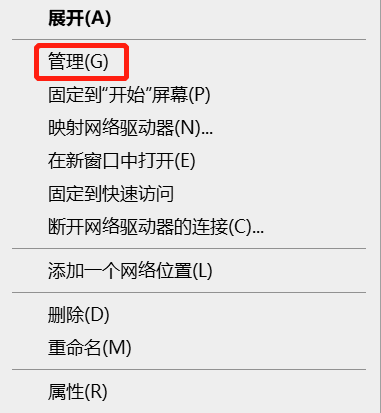
1.2.检查虚拟机服务
进入管理选择VM开头的服务如果没有开启的话就右键开启
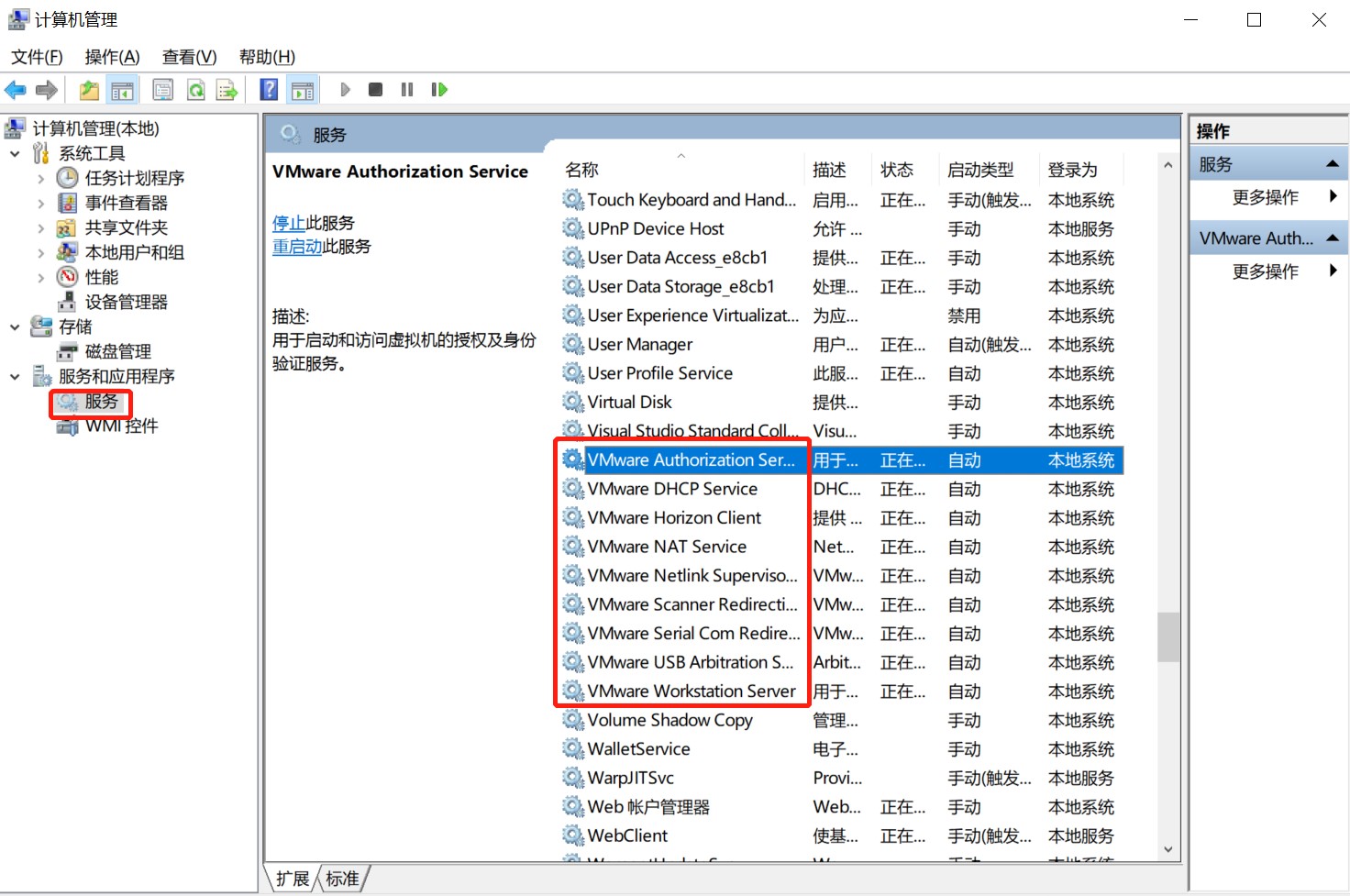
二、配置本地网络网卡
虚拟机服务开启后就查看本地网络虚拟机的网卡启动没有
2.1.进入网络配置
电脑右下角网络标志右键进入网络和共享中心
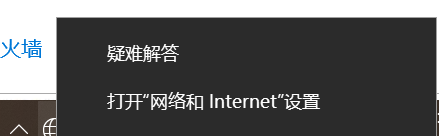
2.2.检查适配器状态
查看虚拟机的虚拟网卡启动没有,没有启动的话右键点击启动
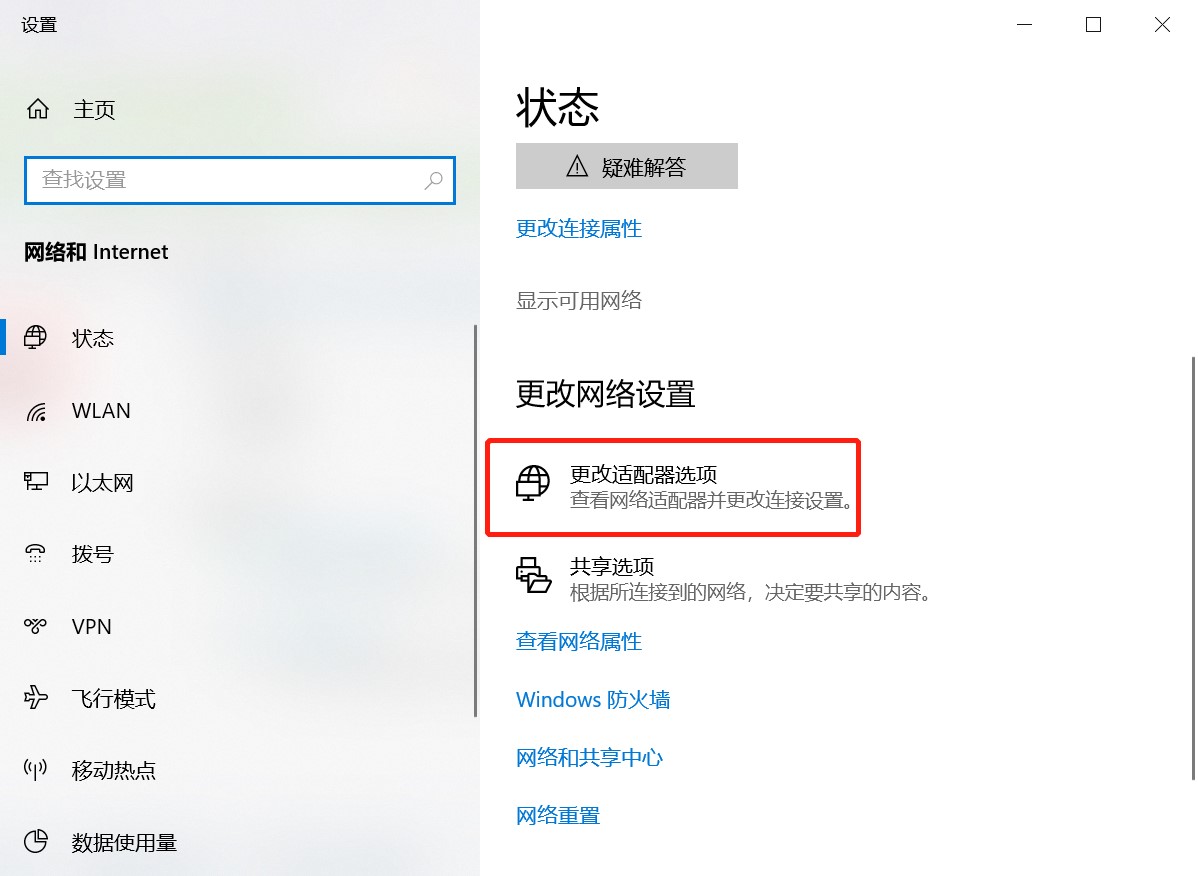
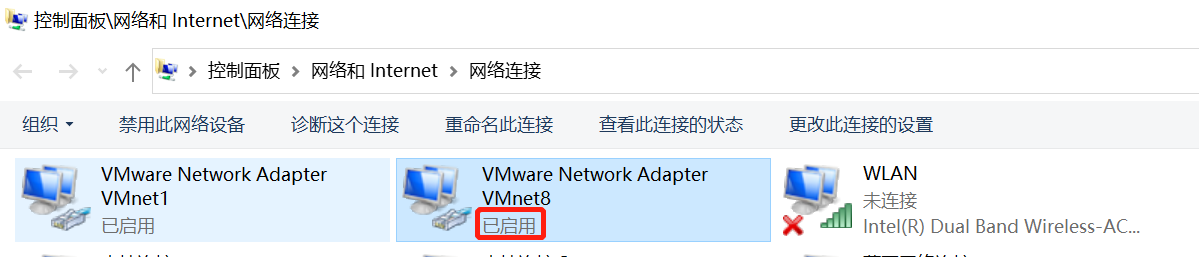
2.3.设置本机网络虚拟网卡ip地址
此处设置的ip和本机的ip没有关系,设置成你虚拟机里面运行的计算机需要的ip地址网段
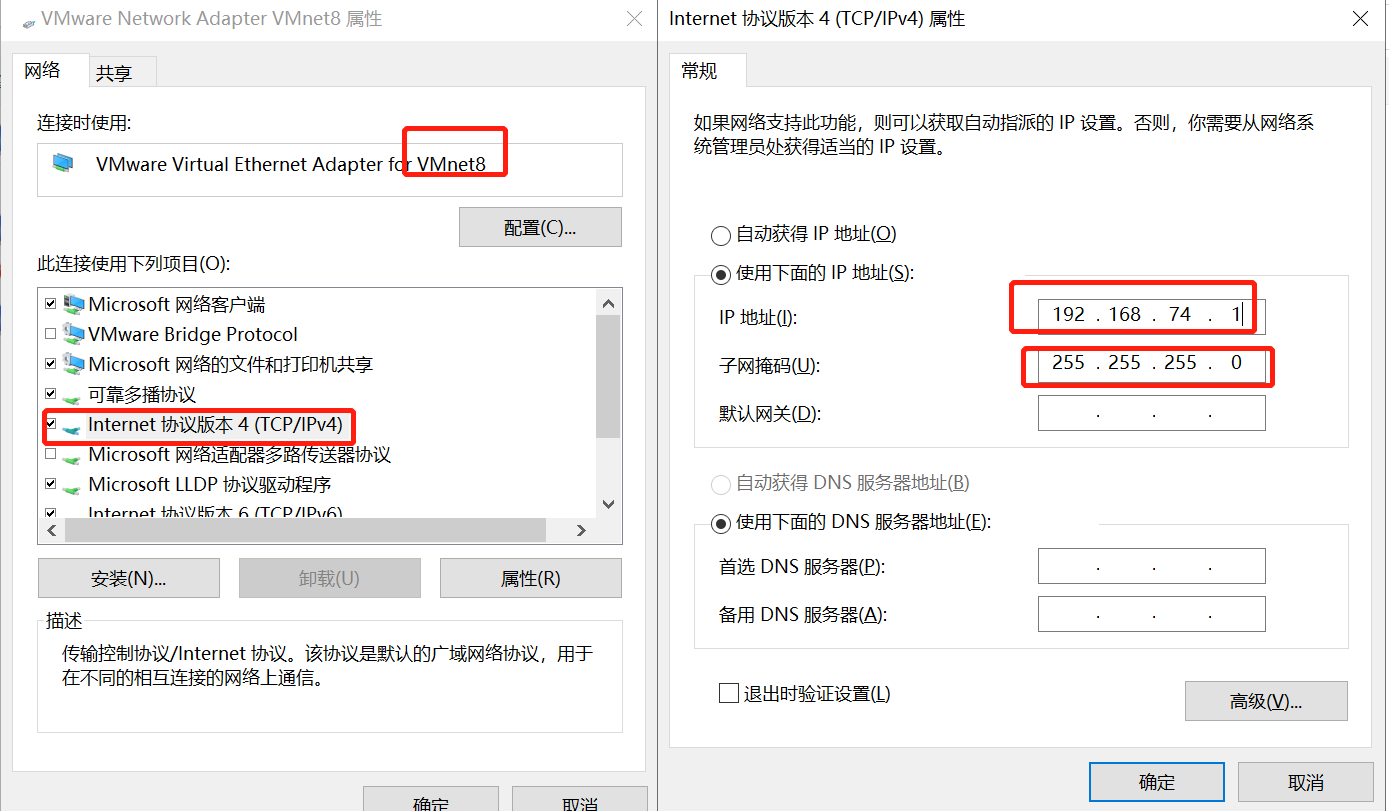
三、设置虚拟机
3.1.配置网卡连接模式
选择NAT模式并选择启动时连接,如下图;
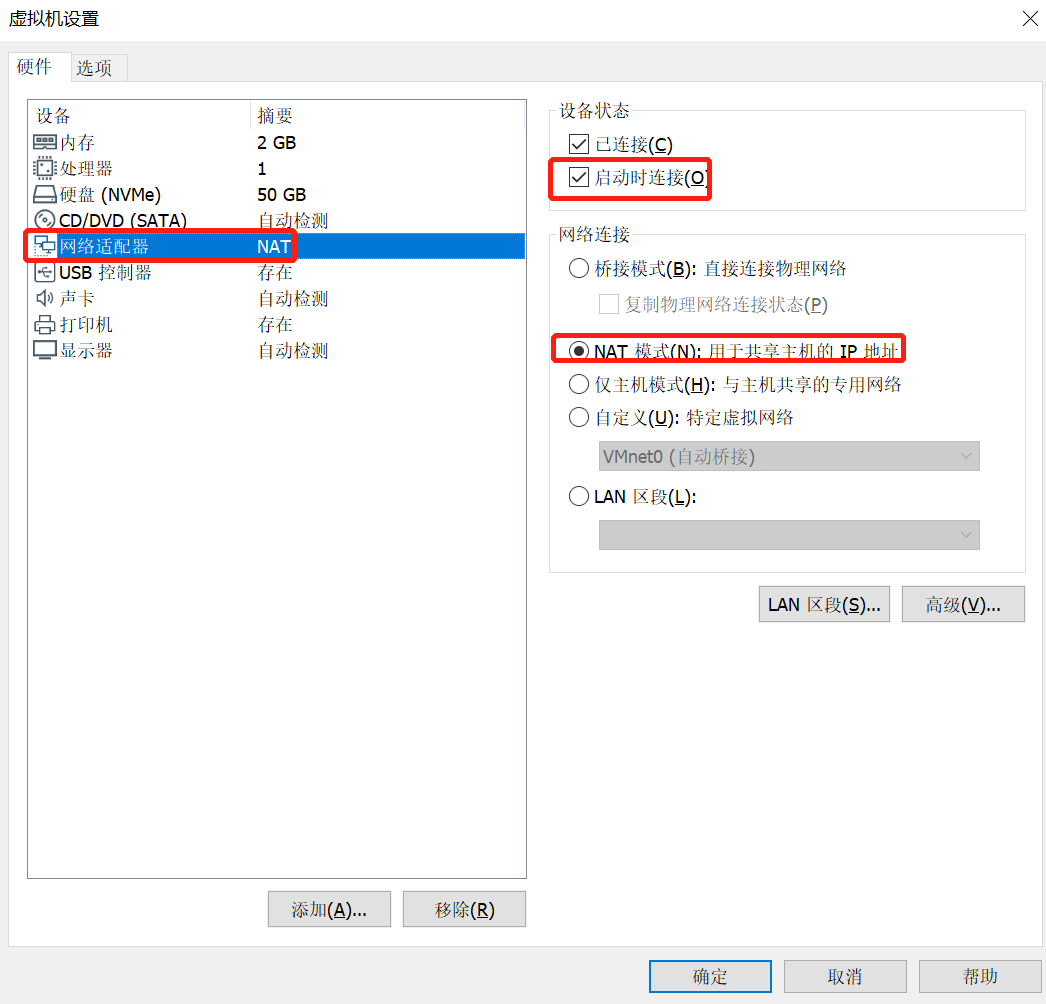
3.2.进入虚拟网络编辑器
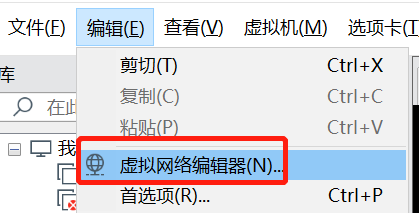
3.3.配置VMnet0
选择VMnet0,桥接时请注意自己选择的是无线网络还是本地连接
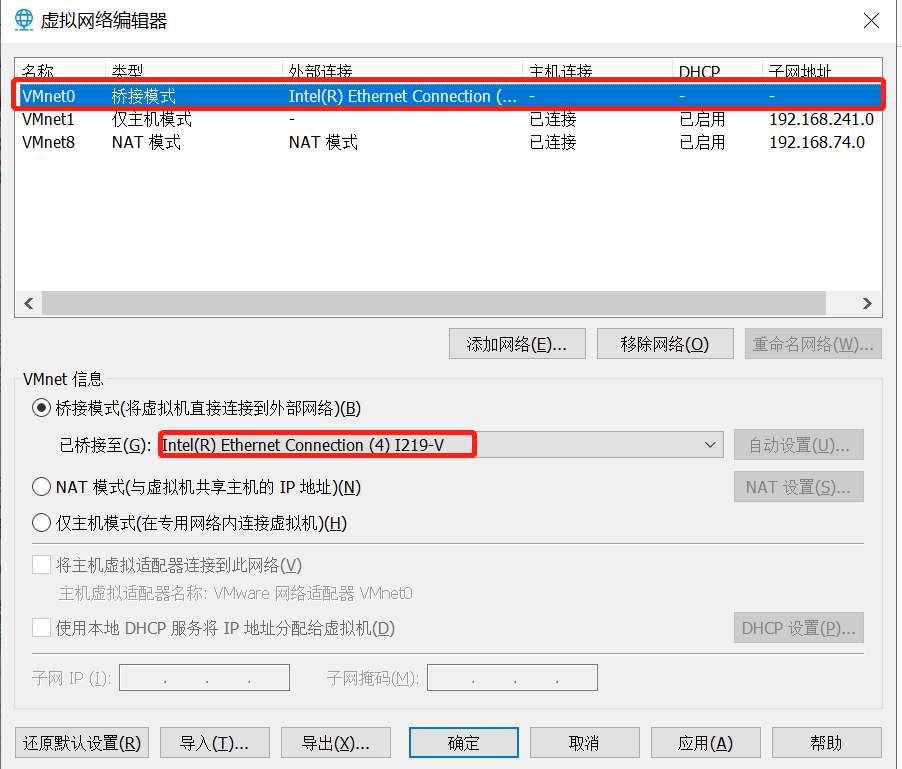
3.4 确认本地网卡
此处为我电脑的网络连接,与上图一一对应
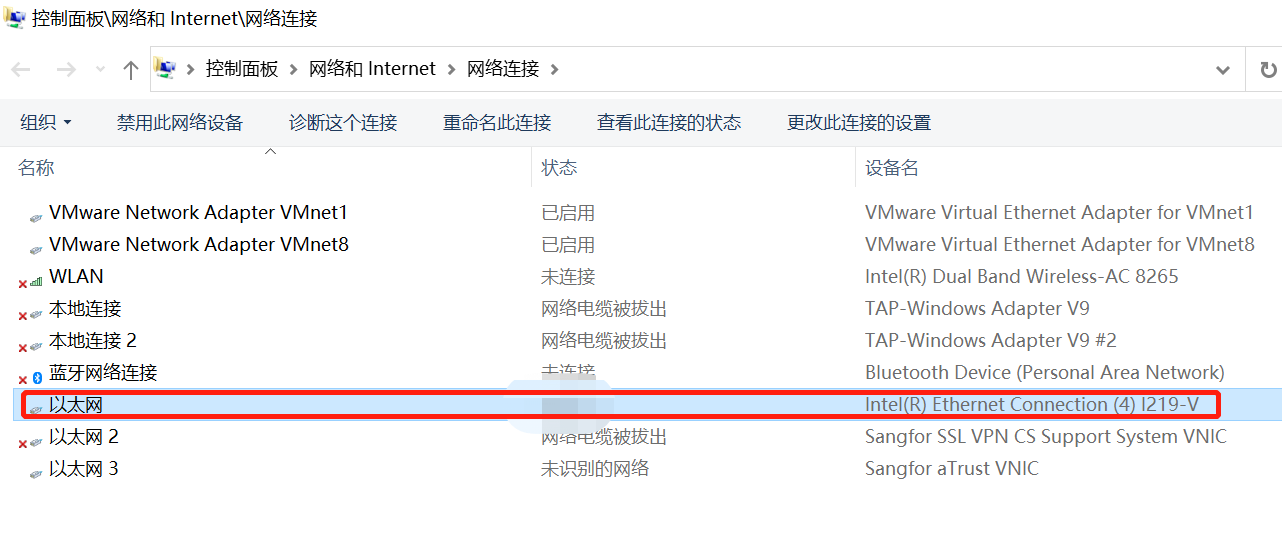
3.4.配置NAT网络
更改完成后,更改下方的ip地址,此处的ip地址段和你在本机网络虚拟网卡里面设置的ip要在一个网段里面,本机设置的是ip地址,而在此处设置的是ip网段
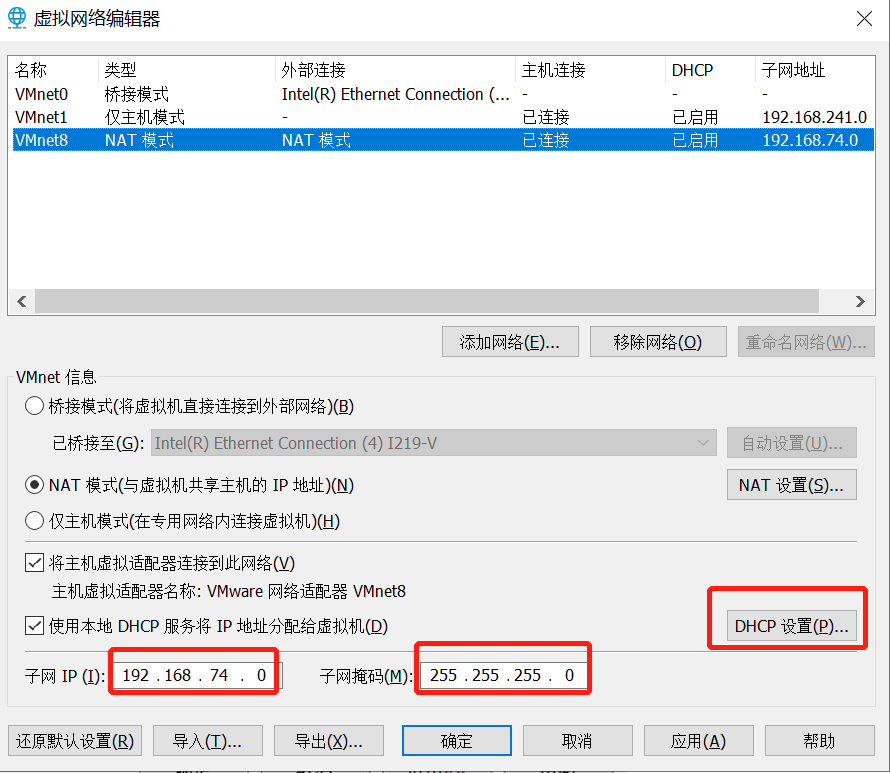
3.5.配置DHCP(选配)
选择DHCP,进行设置你的虚拟机分配虚拟计算机的ip地址范围
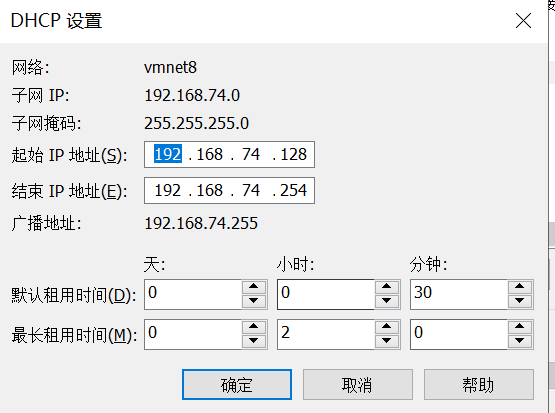
3.6.配置NAT网关
设置完DHCP后进行网关的设置,选择NAT设置,设置你虚拟计算机的网关地址。
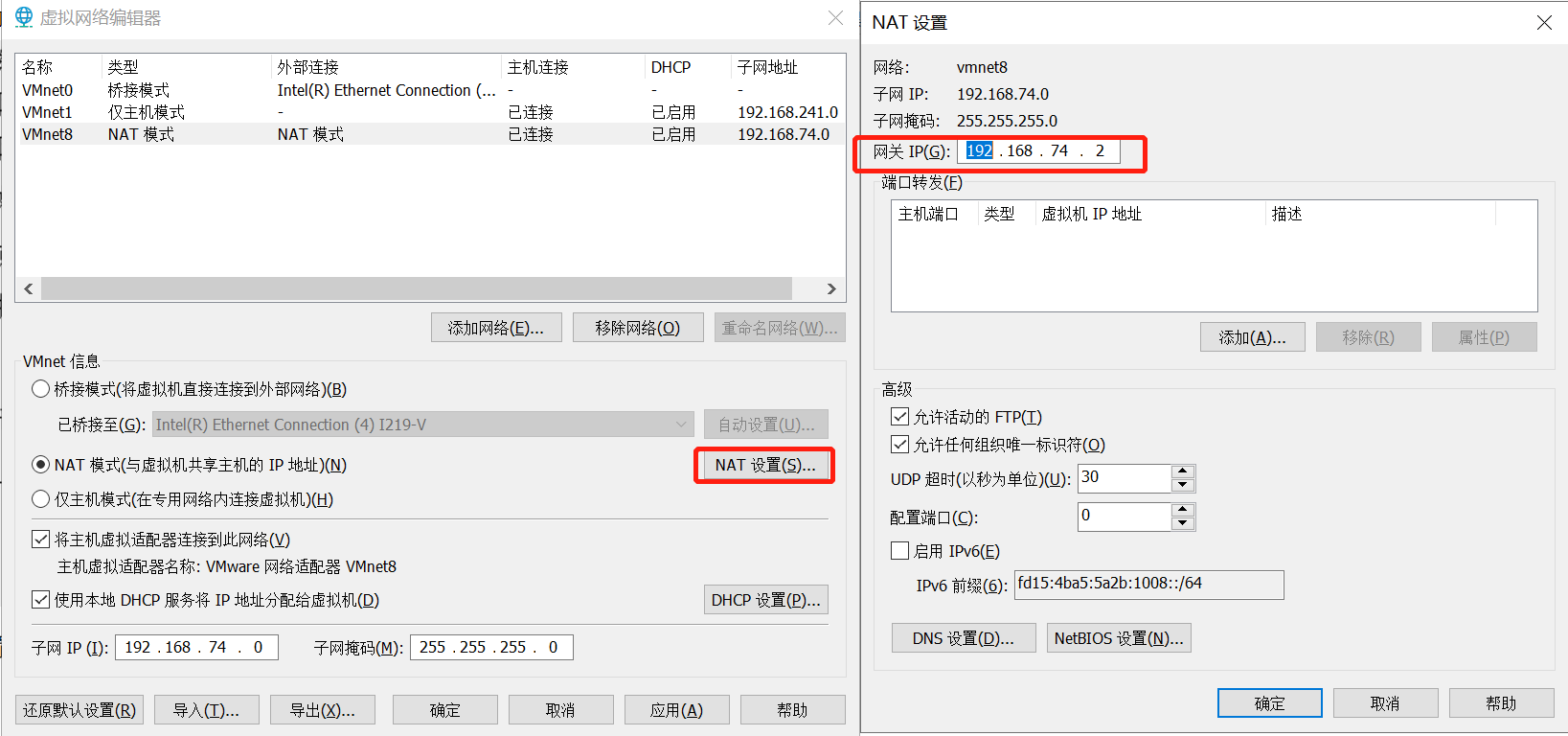
四、手工设置IP
4.1 配置网络文件
1、备份配置文件
# cd /etc/sysconfig/network-scripts/
# cp ifcfg-ens160 ifcfg-ens160.bak2、配置解析文件
# cat /etc/resolv.conf
# Generated by NetworkManager
nameserver 8.8.8.8注意:
谷歌
nameserver 8.8.8.8
百度
nameserver 114.114.114.114 3、ifcfg-ens160配置如下
# cat ifcfg-ens160
TYPE="Ethernet"
PROXY_METHOD="none"
BROWSER_ONLY="no"
BOOTPROTO="static"
DEFROUTE="yes"
IPV4_FAILURE_FATAL="no"
IPV6INIT="yes"
IPV6_AUTOCONF="yes"
IPV6_DEFROUTE="yes"
IPV6_FAILURE_FATAL="no"
IPV6_ADDR_GEN_MODE="stable-privacy"
NAME="ens160"
UUID="8087fd4f-cbbd-45a1-9e9d-71dd05fe4d0b"
DEVICE="ens160"
ONBOOT="yes"
IPADDR="192.168.74.221"
NETMASK="255.255.255.0"
GATEWAY="192.168.74.2"
DNS1="8.8.8.8"说明
1)其中ip地址的范围需要在上文中DHCP分配的ip地址范围之内
2)设置虚拟机的网络地址需要与主机保持一致
4.2 重启网络
nmcli c up ens160
--重载
nmcli c reload 4.3 测试ping外网
# ping www.baidu.com
PING www.a.shifen.com (14.119.104.189) 56(84) bytes of data.
64 bytes from 14.119.104.189 (14.119.104.189): icmp_seq=1 ttl=128 time=31.1 ms
64 bytes from 14.119.104.189 (14.119.104.189): icmp_seq=2 ttl=128 time=31.0 ms
64 bytes from 14.119.104.189 (14.119.104.189): icmp_seq=3 ttl=128 time=31.5 ms